
Mobil virtuell virkelighet er den nye løsningen akkurat nå - telefoner som brukere kan sette i hodetelefoner og få en ekte, ekte VR-opplevelse, er en fin måte å se hva VR handler om uten den enorme prislappen. Og når det kommer til det, Google klarte det med Daydream View .
I SLEKT: Hvordan sette opp og bruke Samsung Gear VR
Vi ser på hvordan du konfigurerer Daydream View om et sekund, men la oss først snakke om hvilke telefoner som er kompatible, og hvordan Daydream View fungerer.
Daydream fungerer dessverre ikke med en hvilken som helst gammel telefon. I skrivende stund trenger du ett av følgende:
- Google Pixel / Pixel XL
- Moto Z / Z Force
- Huawei Mate 9 Pro
- ZTE Axon 7
- Asus Zenfone AR
Det er en kort liste for nå, men flere og flere kompatible telefoner skal treffe scenen i år.
Trinn 1: Bli kjent med Daydream View og gjør telefonen klar
Daydream View er litt annerledes enn andre mobile VR-hodesett , fordi den faktisk har en fjernkontroll som følger med den (i stedet for utelukkende å stole på hodedreining eller berøringskontroller på enheten).
Så det første du vil gjøre er å åpne frontdekselet på Daydream ved å løsne elastikken fra kroken på toppen av enheten. Inne på forsiden av enheten skal fjernkontrollen (også kalt kontrolleren) festes pent.

Kontrolleren har i hovedsak fire knapper: hovedpekeplaten / velgeknappen helt øverst, en "minus" -knapp rett nedenfor, startknappen nederst og en volumvipp på siden. Det er veldig lett å forstå.

Kontrolleren i seg selv er virkelig den ukjente helten til Daydream. Den er fullpakket med mange sensorer - som et gyroskop og et akselerometer - som gjør det så god. Berøringsplaten oppdager bevegelser i alle retninger, slik at du kan bruke den til bevegelser forover, bakover og fra side til side. Det er utmerket for spill. I tillegg er den liten, lett og kan brukes med en hånd. Det er et strålende designet maskinvare - så enkelt, men likevel så kraftig og elegant i denne brukssaken.
Når du har fått en følelse av kontrolleren, fortsett og installer Daydream-appen .
Daydream View har også en NFC-brikke i den delen telefonen går, slik at du bare kan legge telefonen der kontrolleren opprinnelig var koblet til, og den vil be deg om å installere appen.
Når appen er installert, fortsett og start den. Du logger deg på, så vil det gi deg noen advarsler å godta.
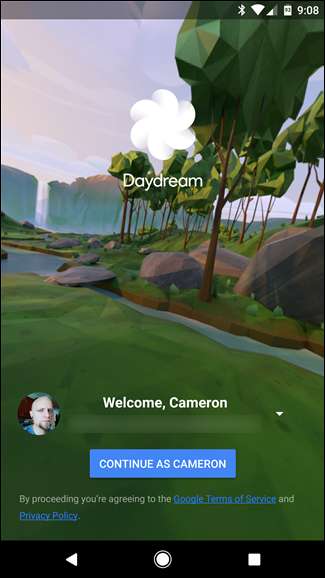
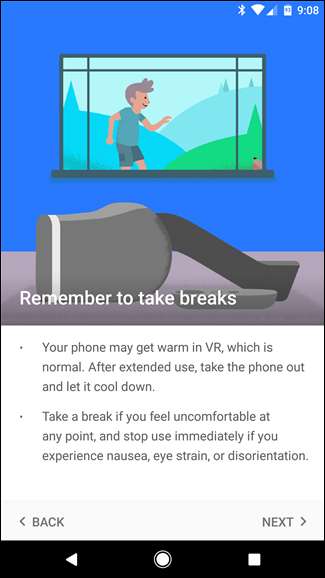
Når du blir bedt om det, fortsett og slipp telefonen i Daydream View. Takket være de nevnte NFC-kodene i headsettet, vil Daydream automatisk starte hver gang du setter telefonen i headsettet fra dette tidspunktet. Ryddig!
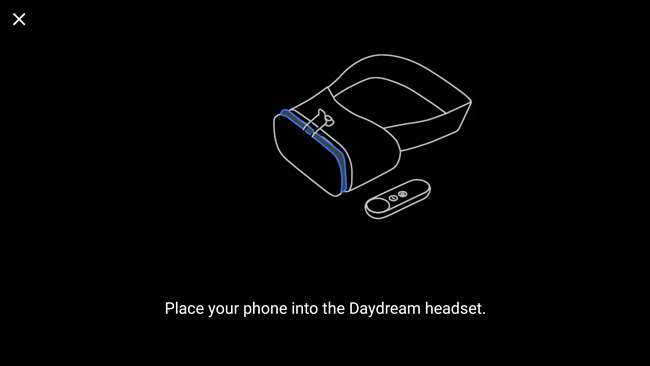
Trinn to: Oppdater kontrolleren (hvis nødvendig)
Det er en sjanse for at kontrolleren kan kreve en oppdatering - i så fall vil den be deg så snart telefonen tar kontakt med NFC-brikkene og appen prøver å starte.
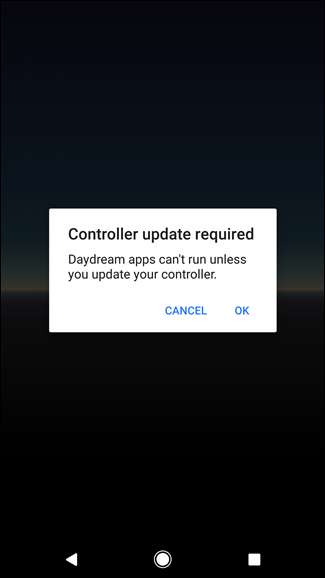
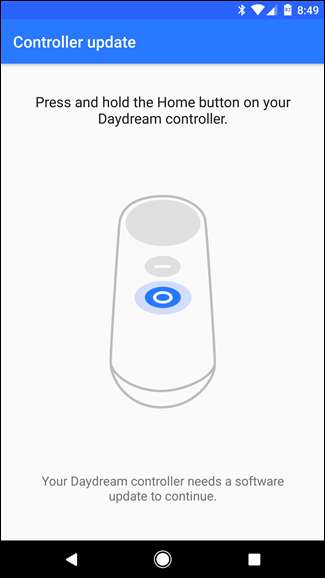
Dette er enkelt: bare trykk lenge på Hjem-knappen på kontrolleren og følg instruksjonene på skjermen. Det skal bare ta noen minutter å fullføre.
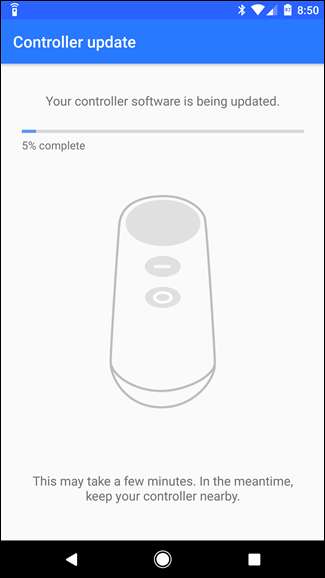
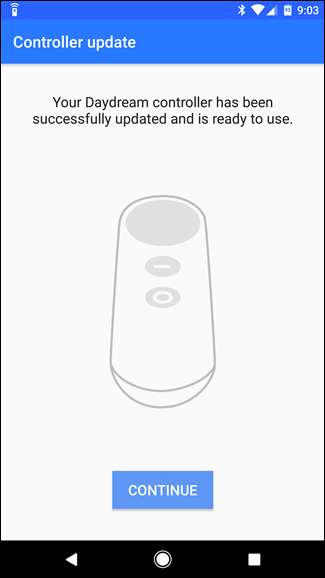
Hvis alt er oppdatert, trenger du ikke bekymre deg for dette trinnet - men oddsen er at du fortsatt må gjøre det en gang i fremtiden.
Trinn tre: Begynn å spille!
Det er egentlig alt det er med det. Når du har telefonen på plass og hodesettet er på, bruker du kontrollpanelens styreflate til å velge apper og sveipe gjennom menyene. Alt blir veldig intuitivt i løpet av få minutter: ved å vri hodet ditt kan du se deg rundt (siden du vet, det er det VR handler om), og bruk av kontrolleren blir veldig naturlig i løpet av få minutter.
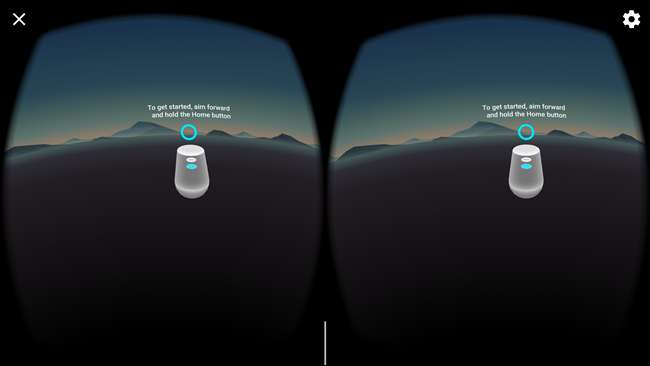
Daydream-grensesnittet er også enkelt og intuitivt. Foreslåtte apper er øverst, nylig lanserte apper rett nedenfor, og rask tilgang til Play Store, alle installerte apper og innstillinger nederst.
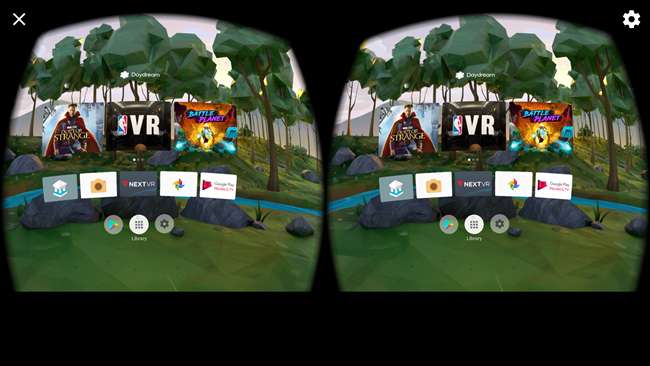
Hvis kontrolleren på et eller annet tidspunkt under bruk blir utenfor sentrum, trykker du ganske enkelt lenge på hjem-knappen for å sentrere den på nytt.
Nå, grav inn. Utforsk. Ha det gøy med det.







